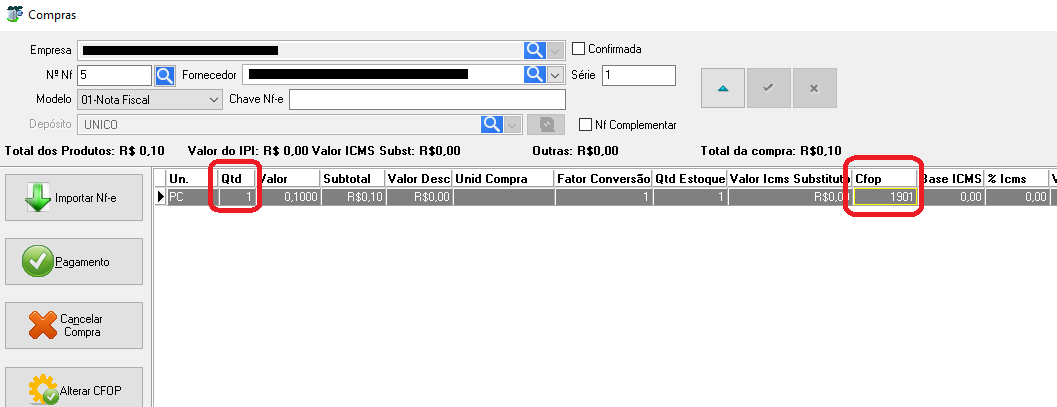Informe as compras vinculadas à remessa de industrialização seguindo estes passos:
- No Rz Erp, vá em “Principal > Entradas/Saídas > Compras > Compras > Formulário Compras” e cadastre manualmente ou importe o arquivo XML. O SPED buscará as compras cujas CFOPs estejam marcadas como “Envia para Bloco K” para obter a quantidade retornada das mercadorias/matérias primas para descobrir o saldo e será este saldo que será considerado como ainda em terceiros e que será enviado para o Bloco K, caso não exista saldo (tudo que foi enviado foi retornado até o período de apuração), as mercadorias não aparecerão no Bloco K como estoque em terceiros pois já foram retornadas para o estoque do informante.
- Para o Bloco K, apenas será enviada a Quantidade e a RefA, não importando outros valores. A CFOP deve ter o campo “Enviar Bloco K” marcado e opcionalmente o campo “Obrigar usuário a vincular Remessa” para exigir que antes de confirmar o “pagamento” da compra, a mesma seja vinculada a uma remessa.
Após ter o cabeçalho da compra e os itens cadastrados, clique no botão “Pagamento”.
- No formulário de pagamento de compras, clique no botão “Vincular Compra com Remessa”.
- No formulário “Vincular compra com Remessa ou Nota Fiscal da Remessa”, selecione o Tipo Remessa “5- Nota Fiscal da Remessa” para vincular esta compra com uma Nota Fiscal de Remessa para Industrialização e preencha no campo “Cód. Nota Fiscal da Remessa” o código da nota gerada a partir do formulário “Importar Remessa Rz PCP Confecção” anteriormente. Você pode utilizar os filtros de série, data inicial e data final para localizar a NF que você está procurando mais facilmente. Após preencher o tipo de remessa e o código, clique no botão “Confirmar”.
É possível também vincular a compra diretamente com as remessas para facção/tinturaria…, porém somente após ter sido importada uma NF de remessa para industrialização conforme mostrado anteriormente pois ainda será necessário que exista a NF de remessa para industrialização para aparecer corretamente os dados no Bloco K.
Também é possível vincular uma compra a mais do que uma NF de remessa para industrialização, para isso marque o campo “Vincular Várias NFs” e na grade que será exibida selecione as NFs que você deseja vincular e depois clique em “Confirmar”.
- Em seguida confirme a compra.
Caso necessário, para fazer o mesmo processo, porém para remessas de conserto apenas ao importar a NF, utilize uma CFOP de remessa conforme registro cadastro no Rz Sped ERP, em “Cadastros > Botão CFOPs de Remessa e Retorno de Conserto” e na compra informe a CFOP de retorno correspondente conforme o cadastro no Rz Sped ERP.
- Continue fazendo este processo até chegar no fim do mês de apuração.
- Neste momento você tem todos os dados necessários para enviar para o Bloco K o estoque tipo 0 (de propriedade do informante e em seu poder) e o estoque tipo 1 (de propriedade do informante e em posse de terceiros) e pode no início do mês seguinte ao mês de referência da apuração, apurar o Bloco K e gerar o arquivo no Rz Sped ERP.
Veja também:
- Configurando e Gerando o Bloco K no Rz ERP.
- Quais são os Passos para habilitar o sistema Rz para gerar o Bloco K (necessário executar apenas uma vez).
- Quais são os Passos para gerar notas fiscais de remessa de industrialização para o Bloco K.
- Quais são os Passos para informar compras (retornos) das notas fiscais de remessa de industrialização para o Bloco K.
- Quais são os Passos para apurar e gerar o Bloco K.